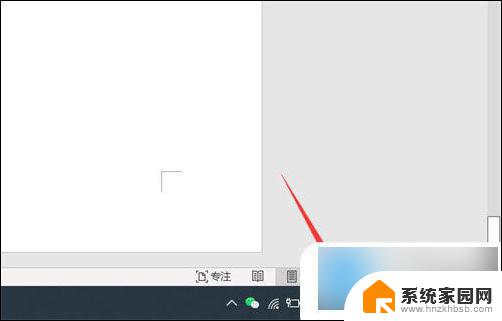电脑键盘怎么换大小写字母 键盘如何切换大小写字母
在使用电脑键盘时,我们经常会遇到需要切换大小写字母的情况,有时候我们需要输入大写字母,有时候又需要输入小写字母,这时候就需要用到键盘上的大小写切换键。不同的键盘可能会有不同的设计,但通常在键盘左侧会有一个大小写切换键(Caps Lock),通过按下这个键可以切换字母的大小写模式。我们也可以使用Shift键加字母键来实现临时切换大小写字母的功能。电脑键盘上的这些设计,让我们在输入文字时更加方便和高效。
操作方法:
1.在电脑的键盘上找到Caps Lock键,这个键是实现字母大小写切换的关键。

2.如果Caps Lock键上的指示灯是亮的话,代表是大写字母开启状态。

3.如果Caps Lock键上的指示灯是灭的话,代表是小写字母开启状态。

4.想要将小写字母切换成大写字母,只需单击一下Caps Lock键,让指示灯亮起来即可。

5.当然,如果想要将大写字母切换成小写字母的话。再重新单击一下Caps Lock键,让指示灯灭了,小写字母也就切换回来了。

6.如果我们是一直要输入大写字母或是小写字母的话,可选择按Caps Lock键;但若我们只是单纯需要一个大写字母的话,可考虑按住shift键。然后按字母键,这样就可以输入单个的大写字母了。

7.如果您的输入法默认的不是英文状态,而是中文状态。那还要在按住shif键后,再按下字母键,最后再按一下空格键,这样才能将大写字母成功输入到文本中。

以上就是电脑键盘如何切换大小写字母的全部内容,如果遇到这种情况,你可以按照以上操作进行解决,非常简单快速,一步到位。